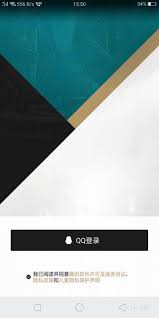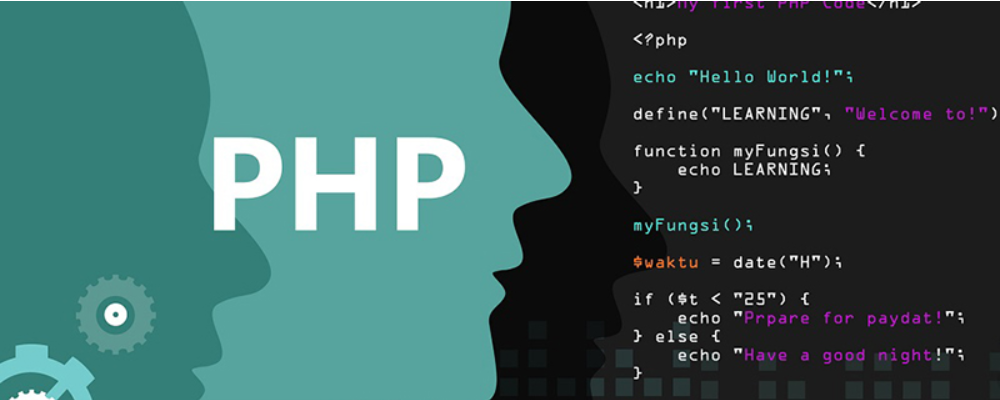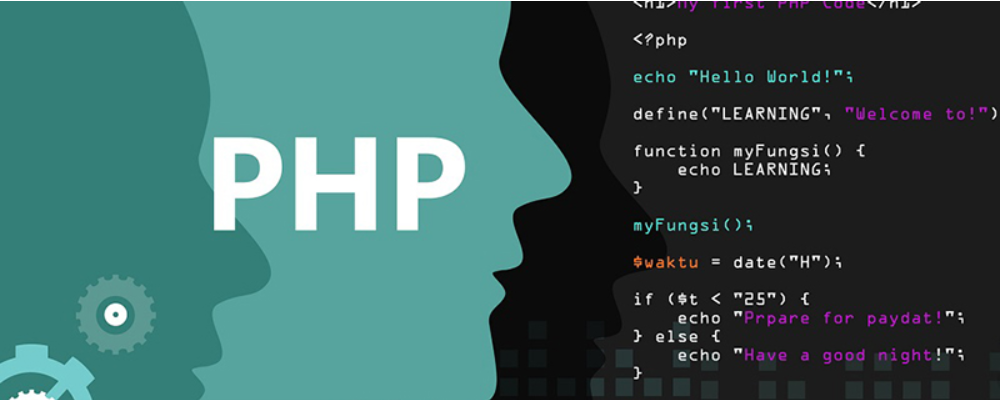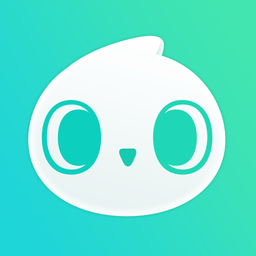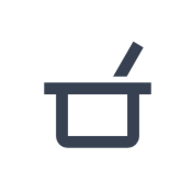IE经典故障写真
时间:2005-05-01 来源:snowtty
当你驾着心爱的IE在Internet上纵横驰骋时,突然桌面上弹出一个莫名其妙的警告提示框,紧接着所有IE窗口全部关闭;或无论如何点击链接,IE始终没有反应……这些故障让人心烦意乱,无可奈何。不过你也不用手足无措,今天我们就一起将IE常见错误揪出来,并彻底消灭!
1.发送错误报告
【故障现象】
在使用IE浏览网页的过程中,出现“Microsoft Internet Explorer遇到问题需要关闭……”的信息提示。此时,如果单击“发送错误报告”按钮,则会创建错误报告,单击“关闭”按钮之后会引起当前IE窗口关闭;如果单击“不发送”按钮,则会关闭所有IE窗口。
【故障点评】
这是IE为了解用户在使用中的错误而设计的一个小程序,不过我可不想当微软的“免费测试员”,更何况每天它都会面对成千上万的报告,谁知道有没有在意我的报告问题呢?
【故障解决】
针对不同情况,可分别用以下方法关闭IE发送错误报告功能:
①对IE 5.x用户,执行“控制面板→添加或删除程序”,在列表中选择“Internet Explorer Error Reporting”选项,然后单击“更改/删除”按钮,将其从系统中删除。
②对Windows 9x/Me/NT/2000下的IE 6.0用户,则可打开“注册表编辑器”,找[HKEY_LOCAL_MACHINE\Software \Microsoft\Internet Explorer\Main],在右侧窗格创建名为IEWatsonEnabled的DWORD双字节值,并将其赋值为0。
③对Windows XP的IE 6.0用户,执行“控制面板→系统”,切换到“高级”选项卡,单击“错误报告”按钮,选中“禁用错误报告”选项,并选中“但在发生严重错误时通知我”,最后单击“确定”按钮。
2.IE发生内部错误,窗口被关闭
【故障现象】
在使用IE浏览一些网页时,出现错误提示对话框:“该程序执行了非法操作,即将关闭……”,单击“确定”按钮后又弹出一个对话框,提示“发生内部错误……”。单击“确定”按钮后,所有打开的IE窗口都被关闭。
【故障点评】
该错误产生原因多种多样,内存资源占用过多、IE安全级别设置与浏览的网站不匹配、与其他软件发生冲突、浏览网站本身含有错误代码……这些情况都有可能,需要耐心加以解决。
【故障解决】
①关闭过多的IE窗口。如果在运行需占大量内存的程序,建议IE窗口打开数不要超过5个。
②降低IE安全级别。执行“工具→Internet选项”菜单,选择“安全”选项卡,单击“默认级别”按钮,拖动滑块降低默认的安全级别。
③将IE升级到最新版本。IE 6.0下载地址: http://download.sina.com.cn/cgi-bin/detail.cgi?s_id=6041 。IE 6.0 SP1下载地址: download.microsoft.com 。
可使用以IE为核心的浏览器,如MyIE2。它占用系统资源相对要少,而且当浏览器发生故障关闭时,下次启动它,会有“是否打开上次发生错误时的页面”的提示,尽可能地帮你挽回损失。下载地址:http://dl.pconline.com.cn/html/1/8/dlid=7998&dltypeid=1&pn=0&.html
3.出现运行错误
【故障现象】
用IE浏览网页时弹出“出现运行错误,是否纠正错误”对话框,单击“否”按钮后,可以继续上网浏览。
【故障点评】
可能是所浏览网站本身的问题,也可能是由于IE对某些脚本不支持。
【故障解决】
①启动IE,执行“工具→Internet选项”菜单,选择“高级”选项卡,选中“禁止脚本调试”复选框,最后单击“确定”按钮即可。
②将IE浏览器升级到最新版本。
③如果你运行了 Machine Debug Manager(MDM),它也会产生脚本错误。从“开始”菜单的“运行”对话框中运行 Msconfig,点击“启动”标签。如果表中有 MDM,去掉前面的选择,重新启动系统。
在 Windows 2000 中,Msconfig 不可用,你可以从使用win xp的电脑中复制一个msconfig.exe过来,也可以到
http://purpleendurer.efile.com.cn/
下载msconfig.exe(请直接点击下载连接,而不要使用右键菜单中的另存为..)。
或者到注册表里禁用 MDM:
找到键:HKEY_LOCAL_MACHINESOFTWAREMicrosoftWindowsCurrentVersion
RunSer-vices。如果里面有一条是有关 Machine Debug Manager 或 MDM 的,删除它。
4.IE窗口始终最小化的问题
【故障现象】
每次打开的新窗口都是最小化窗口,即便单击“最大化”按钮后,下次启动IE后新窗口仍旧是最小化的。
【故障点评】
IE具有“自动记忆功能”,它能保存上一次关闭窗口后的状态参数,IE本身没有提供相关设置选项,不过可以借助修改注册表来实现。
【故障解决】
①打开“注册表编辑器”,找到[HKEY_ CURRENT_USER\Software\Microsoft\Internet Explorer\Desktop\Old WorkAreas],然后选中窗口右侧的“OldWorkAreaRects”,将其删除。
②同样在“注册表编辑器”中找到[HKEY_CURRENT_USER\Software \Microsoft\Internet Explorer\Main],选择窗口右侧的“Window_Placement”,将其删除。
③退出“注册表编辑器”,重启电脑,然后打开IE,将其窗口最大化,并单击“往下还原”按钮将窗口还原,接着再次单击“最大化”按钮,最后关闭IE窗口。以后重新打开IE时,窗口就正常了!
5.IE无法打开新窗口
【故障现象】
在浏览网页过程中,单击超级链接无任何反应。
【故障点评】
多半是因为IE新建窗口模块被破坏所致。
【故障解决】
单击“开始→运行”,依次运行“regsvr32 actxprxy.dll”和“regsvr32 shdocvw.dll”将这两个DLL文件注册,然后重启系统。如果还不行,则可以将mshtml.dll、urlmon.dll、msjava.dll、browseui.dll、oleaut32.dll、shell32.dll也注册一下。
6.脱机却无法浏览本机上的网页
【故障现象】
通过IE的“脱机浏览”功能,我们差不多能浏览所有已经下载到本地硬盘的网页内容,这对拨号上网的用户来说更是省钱的一大法宝。但有时,目标网页虽然在硬盘上,但是却提示“无法浏览”。
【故障点评】
这多半是由于你修改了系统时间,引起了IE历史记录的错乱。
【故障解决】
①可用直接在“临时文件夹”中搜索的方法来激活它。按下Win+F,在“包含文字”处输入部分记忆中的关键字,在“搜索”处按“浏览”按钮选择IE临时文件夹的地址,如“C:\WINDOWS\Temporary Internet Files”,单击“开始查找”,在结果列表里双击目标页打开。
②可以尝试用腾讯的TE等浏览器来脱机浏览。
7.联网状态下,浏览器无法打开某些站点
【故障现象】
上网后,在浏览某些站点时遇到各种不同的连接错误。
【故障点评】
这种错误一般是由于网站发生故障或者你没有浏览权限所引起。
【故障解决】
针对不同的连接错误,IE会给出不同的错误信息提示,比较常见的有以下几个:
①提示信息:404 NOT FOUND这是最为常见的IE错误信息。主要是因为IE不能找到你所要求的网页文件,该文件可能根本不存在或者已经被转移到了其他地方。
②提示信息:403 FORBIDDEN常见于需要注册的网站。一般情况下,可以通过在网上即时注册来解决该问题,但有一些完全“封闭”的网站还是不能访问的。
③提示信息:500 SERVER ERROR通常由于所访问的网页程序设计错误或者数据库错误而引起,你只有等待对方网页纠正错误后再浏览了。
小渔收集了一个IE错误代码大全,大家在遇到IE错误提示信息,但是搞不清楚的时候,可以去这里查阅: http://www.cfan.com.cn/09net/19ie.htm 。
8.IE无法重新安装
【故障现象】
IE不能正常使用,在重装时却提示“发现系统中有该版本的IE”而拒绝安装;“添加或删除程序”中又没有卸载选项。
【故障点评】
“重装”是解决IE故障的“终极大法”,也是初级用户的法宝。
【故障解决】
①对IE 5.0的重装可按以下步骤进行:
第一步:打开“注册表编辑器”,找到[HKEY_LOCAL_ MACHINE\Software\Microsoft\Internet Explorer],单击其下的Version Vector键。
第二步:在右侧窗格中双击IE子键,将原来的“5.0002”改为“4.0”,单击“确定”后退出“注册表编辑器”。
第三步:重启后,就可以重装IE 5.0了。
②IE 6.0的重装有两种方法:
方法1:打开“注册表编辑器”,找到[HKEY_LOCAL_ MACHINE\SOFTWARE\Microsoft\Active Setup\Installed Components\{89820200-ECBD-11cf-8B85-00AA005B4383}],将IsInstalled的DWORD值改为0就可以了。
方法2:放入Windows XP安装盘,在“开始→运行”窗口键入“rundll32.exe setupapi,InstallHinfSection DefaultInstall 132 %windir%\Inf\ie.inf”。
关于打开某些网站IE等浏览器就自动关闭的一种解决办法
某日,一位同事找到我,说他要从网上下载些资料,不知道为什么,只要打开那个网站IE就会自动关闭。打开别的网站时,IE浏览正常。作为微机教师,解决这样的问题是义不容辞的。我在那位老师的机子上试了一下,果然如其所说。因此尝试着下载了一个别的浏览器,故障依然。这时我想起曾有文章介绍过关于“Cookie”信息的问题,是不是它在捣乱呢?我试着从C:Winnt下找到Cookie文件夹,把其中的信息完全删除掉。再次打开那个网站,哈……网页正常出现在眼前了,问题得到解决。
一、分析原因
Cookie是Web服务器发送到电脑上的数据文件,它记录了每次登录站点的一些信息,以做恢复之用。由于某种原因导致了网页产生的错误信息被保存在Cookie中,再次登录到该站点时,这个站点在网上会话中就要验证Cookie了,由于错误信息,致使网页被关闭。
二、预防方法
要想防止出现上述情况,可以在浏览器中禁用Cookie就可解决。在Windows 98中,单击IE中的“工具→Internet选项→安全”命令,在“安全”选项卡中,分别选择Internet、可信站点后,点击[自定义]按钮,并在弹出的“安全设置”对话框中,把“Cookie”项设为禁用。确定之后,在弹出的“警告”对话框中,单击[是]按钮,完成操作。
--------------------------------------------------------------------------------
如果任何网页的二级链接都打不开
方法一:
请先杀毒,看看是否中毒(冲击波补丁等请打上)。然后卸载3721和ACDSee5.0迷你版(如果装了的话),接下来按下面的方法操作:
1.点击“开始”→“运行”,在弹出的“运行”对话框中输入“regsvr32 actxprxy.dll”(注意输入时没有引号),然后点击“确定”按钮,接着会出现一个信息对话框
“DllRegisterServer in actxprxy.dll succeeded”,在该对话框中点“确定”按钮;
2.再次点击“开始”→“运行”,在弹出的“运行”对话框中输入“regsvr32 shdocvw.dll”(注意输入时没有引号),然后点击“确定”按钮,接着会出现一个信息对话框
“DllRegisterServer in shdocvw.dll succeeded”,在该对话框中点“确定”按钮;
3.重新启动。
不行的话,运行下面的
regsvr32 shdocvw.dll ,确定,接着出现一个消息框,确定
regsvr32 oleaut32.dll,确定,接着出现一个消息框,确定
regsvr32 actxprxy.dll,确定,接着出现一个消息框,确定
regsvr32 mshtml.dll,确定,接着出现一个消息框,确定
regsvr32 msjava.dll,确定,接着出现一个消息框,确定
regsvr32 browseui.dll,确定,接着出现一个消息框,确定
regsvr32 urlmon.dll,确定,接着出现一个消息框,确定
重新启动
系统升级为winxp sp2后,提示如下:你的浏览器必须接受cookies,否则无法成功登陆
方法二:
俺在一个好朋友的指点下,已修改完注册表,
HKEY_LOCAL_MACHINESOFTWAREMicrosoftInternet ExplorerSecurity],在右侧的窗口中找到名为“BlockXBM”的Dword值(没有请新建)并双击,在弹出的编辑对话框中将其数值数据设为“0”后,点“确定”按钮按一下F5就全搞定
internet该区域的安全级别为中,无法调整
打开注册表编辑器,定位到
HKEY_CURRENT_USERSoftwareMicrosoftWindowsCurrentVersionInternet SettingsZones3 将右边的MinLevel修改为10000 (16进制),然后就可以将Interne安全设置到低级。
出现这种情况的原因是因为SP2这个补丁提高了系统的安全性,所以屏蔽了Interne安全设置中的低级安全设置。微软的这个想法固然很好,但是并没有考虑到一些用户的特殊情况。如果你也安装了SP2补丁,也遇到了同样的问题,那么不妨用用笔者的方法,这样问题就可以顺利的解决。
--------------------------------------------------------------------------------
重装IE浏览器的方法
第1种方法:
进入注册表!(开始--》运行--》输入:regedit--》点[确定按钮])
找到“HKEY_LOCAL_MACHINESOFTWAREMicrosoftActiveSetupInstalled components{89820200-ECBD-11cf-8B85-00AA005B4383}”→将DWOD值“IsIntalled”从1改成0。
再找到“HKEY_LOCAL_MACHINESOFTWAREMicrosoftActiveSetupInstalled components{44BBA840-CC51-11CF-AAFA-00AA00B6015C}”→将DWOD值“IsIntalled”从1改成0。
改好以后就可以重装IE了。
第2种方法:
放入Windows XP安装盘,在“开始→运行”窗口键入“rundll32.exe setupapi,InstallHinfSection DefaultInstall 132 %windir%\Inf\ie.inf”。
第3种方法:
用超级兔子修改IE版本后覆盖安装。
第4种方法:
先覆盖装IE6SP1,然后在添加删除里删除IE6SP1后再安装IE6。
1.发送错误报告
【故障现象】
在使用IE浏览网页的过程中,出现“Microsoft Internet Explorer遇到问题需要关闭……”的信息提示。此时,如果单击“发送错误报告”按钮,则会创建错误报告,单击“关闭”按钮之后会引起当前IE窗口关闭;如果单击“不发送”按钮,则会关闭所有IE窗口。
【故障点评】
这是IE为了解用户在使用中的错误而设计的一个小程序,不过我可不想当微软的“免费测试员”,更何况每天它都会面对成千上万的报告,谁知道有没有在意我的报告问题呢?
【故障解决】
针对不同情况,可分别用以下方法关闭IE发送错误报告功能:
①对IE 5.x用户,执行“控制面板→添加或删除程序”,在列表中选择“Internet Explorer Error Reporting”选项,然后单击“更改/删除”按钮,将其从系统中删除。
②对Windows 9x/Me/NT/2000下的IE 6.0用户,则可打开“注册表编辑器”,找[HKEY_LOCAL_MACHINE\Software \Microsoft\Internet Explorer\Main],在右侧窗格创建名为IEWatsonEnabled的DWORD双字节值,并将其赋值为0。
③对Windows XP的IE 6.0用户,执行“控制面板→系统”,切换到“高级”选项卡,单击“错误报告”按钮,选中“禁用错误报告”选项,并选中“但在发生严重错误时通知我”,最后单击“确定”按钮。
2.IE发生内部错误,窗口被关闭
【故障现象】
在使用IE浏览一些网页时,出现错误提示对话框:“该程序执行了非法操作,即将关闭……”,单击“确定”按钮后又弹出一个对话框,提示“发生内部错误……”。单击“确定”按钮后,所有打开的IE窗口都被关闭。
【故障点评】
该错误产生原因多种多样,内存资源占用过多、IE安全级别设置与浏览的网站不匹配、与其他软件发生冲突、浏览网站本身含有错误代码……这些情况都有可能,需要耐心加以解决。
【故障解决】
①关闭过多的IE窗口。如果在运行需占大量内存的程序,建议IE窗口打开数不要超过5个。
②降低IE安全级别。执行“工具→Internet选项”菜单,选择“安全”选项卡,单击“默认级别”按钮,拖动滑块降低默认的安全级别。
③将IE升级到最新版本。IE 6.0下载地址: http://download.sina.com.cn/cgi-bin/detail.cgi?s_id=6041 。IE 6.0 SP1下载地址: download.microsoft.com 。
可使用以IE为核心的浏览器,如MyIE2。它占用系统资源相对要少,而且当浏览器发生故障关闭时,下次启动它,会有“是否打开上次发生错误时的页面”的提示,尽可能地帮你挽回损失。下载地址:http://dl.pconline.com.cn/html/1/8/dlid=7998&dltypeid=1&pn=0&.html
3.出现运行错误
【故障现象】
用IE浏览网页时弹出“出现运行错误,是否纠正错误”对话框,单击“否”按钮后,可以继续上网浏览。
【故障点评】
可能是所浏览网站本身的问题,也可能是由于IE对某些脚本不支持。
【故障解决】
①启动IE,执行“工具→Internet选项”菜单,选择“高级”选项卡,选中“禁止脚本调试”复选框,最后单击“确定”按钮即可。
②将IE浏览器升级到最新版本。
③如果你运行了 Machine Debug Manager(MDM),它也会产生脚本错误。从“开始”菜单的“运行”对话框中运行 Msconfig,点击“启动”标签。如果表中有 MDM,去掉前面的选择,重新启动系统。
在 Windows 2000 中,Msconfig 不可用,你可以从使用win xp的电脑中复制一个msconfig.exe过来,也可以到
http://purpleendurer.efile.com.cn/
下载msconfig.exe(请直接点击下载连接,而不要使用右键菜单中的另存为..)。
或者到注册表里禁用 MDM:
找到键:HKEY_LOCAL_MACHINESOFTWAREMicrosoftWindowsCurrentVersion
RunSer-vices。如果里面有一条是有关 Machine Debug Manager 或 MDM 的,删除它。
4.IE窗口始终最小化的问题
【故障现象】
每次打开的新窗口都是最小化窗口,即便单击“最大化”按钮后,下次启动IE后新窗口仍旧是最小化的。
【故障点评】
IE具有“自动记忆功能”,它能保存上一次关闭窗口后的状态参数,IE本身没有提供相关设置选项,不过可以借助修改注册表来实现。
【故障解决】
①打开“注册表编辑器”,找到[HKEY_ CURRENT_USER\Software\Microsoft\Internet Explorer\Desktop\Old WorkAreas],然后选中窗口右侧的“OldWorkAreaRects”,将其删除。
②同样在“注册表编辑器”中找到[HKEY_CURRENT_USER\Software \Microsoft\Internet Explorer\Main],选择窗口右侧的“Window_Placement”,将其删除。
③退出“注册表编辑器”,重启电脑,然后打开IE,将其窗口最大化,并单击“往下还原”按钮将窗口还原,接着再次单击“最大化”按钮,最后关闭IE窗口。以后重新打开IE时,窗口就正常了!
5.IE无法打开新窗口
【故障现象】
在浏览网页过程中,单击超级链接无任何反应。
【故障点评】
多半是因为IE新建窗口模块被破坏所致。
【故障解决】
单击“开始→运行”,依次运行“regsvr32 actxprxy.dll”和“regsvr32 shdocvw.dll”将这两个DLL文件注册,然后重启系统。如果还不行,则可以将mshtml.dll、urlmon.dll、msjava.dll、browseui.dll、oleaut32.dll、shell32.dll也注册一下。
6.脱机却无法浏览本机上的网页
【故障现象】
通过IE的“脱机浏览”功能,我们差不多能浏览所有已经下载到本地硬盘的网页内容,这对拨号上网的用户来说更是省钱的一大法宝。但有时,目标网页虽然在硬盘上,但是却提示“无法浏览”。
【故障点评】
这多半是由于你修改了系统时间,引起了IE历史记录的错乱。
【故障解决】
①可用直接在“临时文件夹”中搜索的方法来激活它。按下Win+F,在“包含文字”处输入部分记忆中的关键字,在“搜索”处按“浏览”按钮选择IE临时文件夹的地址,如“C:\WINDOWS\Temporary Internet Files”,单击“开始查找”,在结果列表里双击目标页打开。
②可以尝试用腾讯的TE等浏览器来脱机浏览。
7.联网状态下,浏览器无法打开某些站点
【故障现象】
上网后,在浏览某些站点时遇到各种不同的连接错误。
【故障点评】
这种错误一般是由于网站发生故障或者你没有浏览权限所引起。
【故障解决】
针对不同的连接错误,IE会给出不同的错误信息提示,比较常见的有以下几个:
①提示信息:404 NOT FOUND这是最为常见的IE错误信息。主要是因为IE不能找到你所要求的网页文件,该文件可能根本不存在或者已经被转移到了其他地方。
②提示信息:403 FORBIDDEN常见于需要注册的网站。一般情况下,可以通过在网上即时注册来解决该问题,但有一些完全“封闭”的网站还是不能访问的。
③提示信息:500 SERVER ERROR通常由于所访问的网页程序设计错误或者数据库错误而引起,你只有等待对方网页纠正错误后再浏览了。
小渔收集了一个IE错误代码大全,大家在遇到IE错误提示信息,但是搞不清楚的时候,可以去这里查阅: http://www.cfan.com.cn/09net/19ie.htm 。
8.IE无法重新安装
【故障现象】
IE不能正常使用,在重装时却提示“发现系统中有该版本的IE”而拒绝安装;“添加或删除程序”中又没有卸载选项。
【故障点评】
“重装”是解决IE故障的“终极大法”,也是初级用户的法宝。
【故障解决】
①对IE 5.0的重装可按以下步骤进行:
第一步:打开“注册表编辑器”,找到[HKEY_LOCAL_ MACHINE\Software\Microsoft\Internet Explorer],单击其下的Version Vector键。
第二步:在右侧窗格中双击IE子键,将原来的“5.0002”改为“4.0”,单击“确定”后退出“注册表编辑器”。
第三步:重启后,就可以重装IE 5.0了。
②IE 6.0的重装有两种方法:
方法1:打开“注册表编辑器”,找到[HKEY_LOCAL_ MACHINE\SOFTWARE\Microsoft\Active Setup\Installed Components\{89820200-ECBD-11cf-8B85-00AA005B4383}],将IsInstalled的DWORD值改为0就可以了。
方法2:放入Windows XP安装盘,在“开始→运行”窗口键入“rundll32.exe setupapi,InstallHinfSection DefaultInstall 132 %windir%\Inf\ie.inf”。
关于打开某些网站IE等浏览器就自动关闭的一种解决办法
某日,一位同事找到我,说他要从网上下载些资料,不知道为什么,只要打开那个网站IE就会自动关闭。打开别的网站时,IE浏览正常。作为微机教师,解决这样的问题是义不容辞的。我在那位老师的机子上试了一下,果然如其所说。因此尝试着下载了一个别的浏览器,故障依然。这时我想起曾有文章介绍过关于“Cookie”信息的问题,是不是它在捣乱呢?我试着从C:Winnt下找到Cookie文件夹,把其中的信息完全删除掉。再次打开那个网站,哈……网页正常出现在眼前了,问题得到解决。
一、分析原因
Cookie是Web服务器发送到电脑上的数据文件,它记录了每次登录站点的一些信息,以做恢复之用。由于某种原因导致了网页产生的错误信息被保存在Cookie中,再次登录到该站点时,这个站点在网上会话中就要验证Cookie了,由于错误信息,致使网页被关闭。
二、预防方法
要想防止出现上述情况,可以在浏览器中禁用Cookie就可解决。在Windows 98中,单击IE中的“工具→Internet选项→安全”命令,在“安全”选项卡中,分别选择Internet、可信站点后,点击[自定义]按钮,并在弹出的“安全设置”对话框中,把“Cookie”项设为禁用。确定之后,在弹出的“警告”对话框中,单击[是]按钮,完成操作。
--------------------------------------------------------------------------------
如果任何网页的二级链接都打不开
方法一:
请先杀毒,看看是否中毒(冲击波补丁等请打上)。然后卸载3721和ACDSee5.0迷你版(如果装了的话),接下来按下面的方法操作:
1.点击“开始”→“运行”,在弹出的“运行”对话框中输入“regsvr32 actxprxy.dll”(注意输入时没有引号),然后点击“确定”按钮,接着会出现一个信息对话框
“DllRegisterServer in actxprxy.dll succeeded”,在该对话框中点“确定”按钮;
2.再次点击“开始”→“运行”,在弹出的“运行”对话框中输入“regsvr32 shdocvw.dll”(注意输入时没有引号),然后点击“确定”按钮,接着会出现一个信息对话框
“DllRegisterServer in shdocvw.dll succeeded”,在该对话框中点“确定”按钮;
3.重新启动。
不行的话,运行下面的
regsvr32 shdocvw.dll ,确定,接着出现一个消息框,确定
regsvr32 oleaut32.dll,确定,接着出现一个消息框,确定
regsvr32 actxprxy.dll,确定,接着出现一个消息框,确定
regsvr32 mshtml.dll,确定,接着出现一个消息框,确定
regsvr32 msjava.dll,确定,接着出现一个消息框,确定
regsvr32 browseui.dll,确定,接着出现一个消息框,确定
regsvr32 urlmon.dll,确定,接着出现一个消息框,确定
重新启动
系统升级为winxp sp2后,提示如下:你的浏览器必须接受cookies,否则无法成功登陆
方法二:
俺在一个好朋友的指点下,已修改完注册表,
HKEY_LOCAL_MACHINESOFTWAREMicrosoftInternet ExplorerSecurity],在右侧的窗口中找到名为“BlockXBM”的Dword值(没有请新建)并双击,在弹出的编辑对话框中将其数值数据设为“0”后,点“确定”按钮按一下F5就全搞定
internet该区域的安全级别为中,无法调整
打开注册表编辑器,定位到
HKEY_CURRENT_USERSoftwareMicrosoftWindowsCurrentVersionInternet SettingsZones3 将右边的MinLevel修改为10000 (16进制),然后就可以将Interne安全设置到低级。
出现这种情况的原因是因为SP2这个补丁提高了系统的安全性,所以屏蔽了Interne安全设置中的低级安全设置。微软的这个想法固然很好,但是并没有考虑到一些用户的特殊情况。如果你也安装了SP2补丁,也遇到了同样的问题,那么不妨用用笔者的方法,这样问题就可以顺利的解决。
--------------------------------------------------------------------------------
重装IE浏览器的方法
第1种方法:
进入注册表!(开始--》运行--》输入:regedit--》点[确定按钮])
找到“HKEY_LOCAL_MACHINESOFTWAREMicrosoftActiveSetupInstalled components{89820200-ECBD-11cf-8B85-00AA005B4383}”→将DWOD值“IsIntalled”从1改成0。
再找到“HKEY_LOCAL_MACHINESOFTWAREMicrosoftActiveSetupInstalled components{44BBA840-CC51-11CF-AAFA-00AA00B6015C}”→将DWOD值“IsIntalled”从1改成0。
改好以后就可以重装IE了。
第2种方法:
放入Windows XP安装盘,在“开始→运行”窗口键入“rundll32.exe setupapi,InstallHinfSection DefaultInstall 132 %windir%\Inf\ie.inf”。
第3种方法:
用超级兔子修改IE版本后覆盖安装。
第4种方法:
先覆盖装IE6SP1,然后在添加删除里删除IE6SP1后再安装IE6。
相关阅读 更多 +